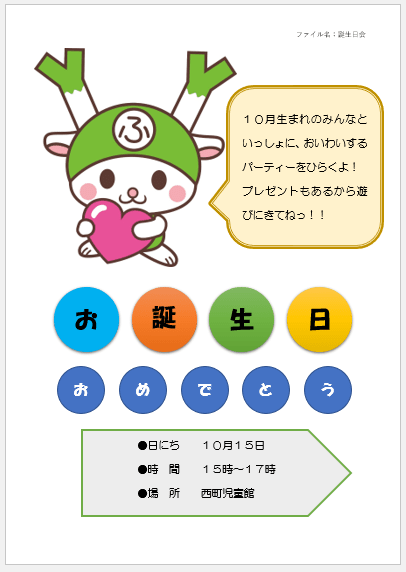※ 場所 : 深谷公民館 ITルーム
※ 利用者 : 6名(男性5名、女性1名)、
※ 相談員 : 6名
※ 相談内容
(1) Word
(a) ITルームに置いてある資料を使って、文字入力練習
・ 行間隔調整方法 ・ 均等割付 ・ 表の作成方法
(b) 画像のトリミングの方法
(2) Excel
(a) シートのコピー方法及びシート名の変更方法
(b) 斜め線の入れ方
(c) 列の追加方法
(3) インターネット、メール
なし
(4) その他のソフトウェア
(a) KingsoftのWord
・ 文書の左側が不揃いなのを揃える方法
段落設定とスペースを入れているのを修正
・ 20×20の文字数固定方法
(5) ハードディスク関連、CD-R、DVD-R、SDカード等及びパソコン操作全般に関すること
(a) デジカメのSDカードに保存した写真ファイルを
① パソコンのピクチャーフォルダーにコピーする方法
② パソコンのアルバムソフトにコピーする方法
(b) ファイルの整理方法
(6) その他
(a) 自習(ITルームに置いてあるWord資料を使って、文字入力練習)
(b) 深谷パソコンサロンの復習
・ 図形を描く ・ 図形のコピーと配置
・ CtrlキーとShiftキーの使い方
(c) 上柴パソコンサロンの復習、他
・ インデントの使い方
・ アイコンの利用
・ ルーラーの利用(左右インデント、ぶらさげインデント)
・ 段落内改行について
本日はお疲れ様でした(KH)














 項目名はコピー・貼り付けを使う
項目名はコピー・貼り付けを使う 次回Excel中上級講座は
次回Excel中上級講座は

 「グループ化の解除」に関して補足
「グループ化の解除」に関して補足
 シートに増減がある場合は、[start]と[end]シートを追加して、この間に集計したいシートを置く
シートに増減がある場合は、[start]と[end]シートを追加して、この間に集計したいシートを置く
 4名の営業担当の実績データーは非表示・・残念!
4名の営業担当の実績データーは非表示・・残念!